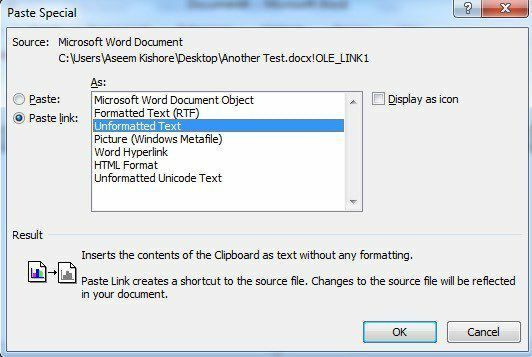Прежде чем пытаться восстановить битый файл надо выяснить, с вашего компьютера он, или нет. От этого будут зависеть ваши дальнейшие действия.
Способы восстановления локальных битых файлов
- Если файл не открывается, проверьте правильность его расширения, оно могло измениться при переименовании файла.
- Если это файл программ из семейства MS Office, то вы можете попробовать открыть его с помощью функции «Открыть и восстановить». Книга Excel может не открыться из-за проблем с автоматическим вычислением формул. Это можно исправить, если создать пустой документ и выбрать в меню «ФайлПараметрыФормулыВычисления в книге вручную».
- Если вы пользовались резервным копированием и файл перестал открываться после ваших локальных действий, то попробуйте нажать на файл правой кнопкой мыши и выбрать пункт Восстановить прежнюю версию.
- Открыть блокнотом, если это текст.
- Чтобы восстановить битый видеофайл, попробуйте конвертировать его в другой видеоформат.
Способы восстановления битых файлов, которые вы скачали
- В первую очередь перекачайте файл, или попросите отправить его заново.
- Затем можете попробовать повторить действия для локальных файлов, кроме тех, что касаются восстановления из резервной копии.
Программы для восстановления битых файлов
Для восстановления файлов можно использовать следующие программы: Hetman, Repair Toolbox, FileRepair. Видеофайлы можно восстановить с помощью программы Digital Video Repair. Поврежденные архивы — программой Zip Repair. Файлы MS Office — с помощью программы OfficeFIX.
Не открываются фото на компьютере? Как восстановить поврежденные фото
Как избежать появления битых файлов?
Причин появления битых файлов множество: различные ошибки при сохранении и передаче данных, деградация носителей информации, отключение питания компьютера и т. д. Чтобы их предупредить, используйте резервное копирование и сохраняйтесь почаще.
Следите за новыми постами по любимым темам
Подпишитесь на интересующие вас теги, чтобы следить за новыми постами и быть в курсе событий.
Поделиться
Реклама на Tproger: найдем для вас разработчиков нужного стека и уровня.
Курс «Крипта. Новая реальность»
Старт 26 июня, 1,5 месяца, онлайн, от 15 000 до 75 000 ₽
Курс «Основы программирования на Python»
Старт 3 июля, 2 месяца, онлайн, от 6664 до 19 990 ₽ в месяц
Что думаете?
Комментирую от имени компании
Показать все комментарии
Фотография
Обсуждают сейчас
Всегда горит жепа с такого.
Я думаю тот, кто хоть раз с таким столкнулся, меня прекрасно поймет
Вы описали бывшие работы названием фильма. Мы представили их в Midjourney
1 час назад
Вообще феномен плохих работ на старте — это ужасная штука. Почему-то в России, а может и ещё гдето, просто я не в курсе, считается нормальным устроиться на самую стремную галеру в мире, чтобы набраться опыта, и скакать дальше по нормальным работам. А ещё хуже то, что в России (опять же, может и ещё где) считается обычным делом относиться к сотрудникам как к скотам и рабам на ферме хозяина, хотя само сотрудничество подразумевает именно СОТРУДНИЧЕСТВО. Ужасная хрень, и все эти штуки типа «опишите работу названием фильма», которые неизменно вызывают негативные ассоциации, прелестно всё иллюстрируют
Как восстановить поврежденный видеофайл на компьютере? Восстановление видео, которое не открывается
Вы описали бывшие работы названием фильма. Мы представили их в Midjourney
1 час назад
Я стопудово уверен в том, что мама Илона Маска в конце концов всё сольёт, зная о том влиянии, которое она оказывает на сына
Источник: tproger.ru
Как открыть и восстановить поврежденные файлы и папки в Windows 10
Иногда, когда мы используем наш компьютер на регулярной основе, мы можем столкнуться с проблемами при открытии файла или папки, когда появляется сообщение об ошибке, указывающее, что указанный файл или папка повреждены. Поэтому мы увидим шаги, которые мы должны выполнить, чтобы иметь возможность восстановить и открыть эти файлы или папки, которые повреждены в Windows 10
Существуют различные способы повреждения файла или папки, в результате чего системные приложения становятся невозможно открыть, изменить или удалить его . В случае, если это может произойти, мы можем использовать некоторые из наших собственных инструментов, которые включает в себя Windows 10, чтобы попытаться решить эту проблему, или выбрать сторонние приложения, разработанные для этой цели.
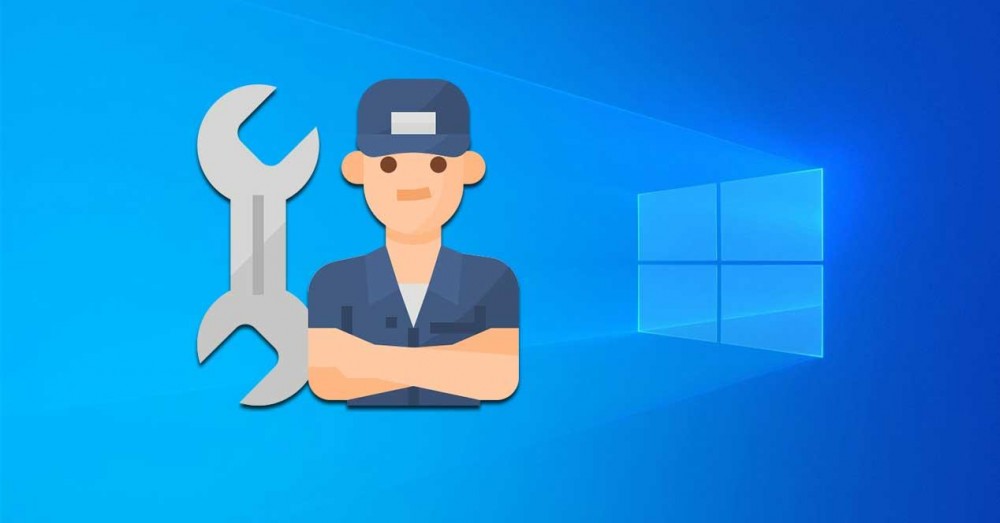
Почему файлы и папки повреждаются
Полное руководство по восстановлению поврежденного или поврежденного файла Word
Вам нужно восстановить или исправить поврежденный документ Word? Иногда при открытии документа Word выдается сообщение об ошибке, в котором говорится, что документ не может быть прочитан, потому что он поврежден или существует другая проблема с файлом. Документы Word могут быть повреждены разными способами, но обычно это просто проблема с заголовками в файле, и в большинстве случаев данные можно восстановить.
Вот типичное сообщение об ошибке, которое вы можете увидеть, когда Word не может открыть документ.
“Word не смог прочитать этот документ. Это может быть коррумпировано“
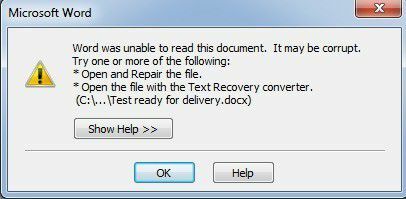
По умолчанию Word показывает вам два возможных способа открыть поврежденный документ: Открыть и отремонтировать файл или откройте с помощью Конвертер восстановления текста. Помимо этих двух вариантов, есть и другие уловки, которые вы можете попробовать в Word, чтобы открыть поврежденный файл. Вам обязательно стоит попробовать все эти варианты, прежде чем переходить к сторонним инструментам и т. Д.
В целях тестирования я намеренно испортил документ Word, а затем попытался восстановить его, используя все различные инструменты и методы, упомянутые ниже. Я отмечу результаты для каждого варианта восстановления.
К сожалению, не так много бесплатных способов восстановить документ Word, что вы, вероятно, сможете определить, выполнив поиск в Google. Я обязательно упомяну все бесплатные варианты, которые смогу найти, прежде чем упоминать платное программное обеспечение.
Встроенные параметры восстановления
Доступ к обоим встроенным вариантам ремонта, упомянутым выше, можно получить через Файл открыт диалог. Нажмите на Файл, потом Открыть а затем один раз щелкните файл, который хотите восстановить. Не нажимайте на него дважды, иначе Windows попытается открыть его в обычном режиме, и вы просто получите сообщение об ошибке.
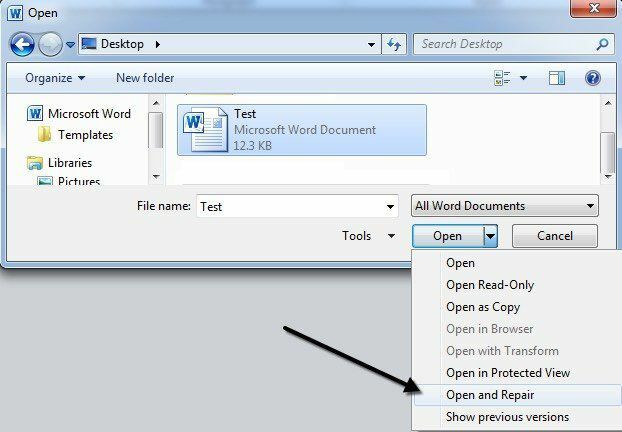
Теперь вместо того, чтобы нажимать на Открыть нажмите на черную стрелку, расположенную справа от кнопки. Вы увидите множество дополнительных опций, одна из которых Открыть и отремонтировать. Word попытается восстановить поврежденный документ, и, если вам повезет, вы сможете просмотреть файл.
В моем простом тесте Word смог полностью восстановить мой файл, хотя он содержал всего около двух страниц простого текста. Всегда сначала пробуйте этот вариант, так как он довольно хорошо работает и не требует дополнительного программного обеспечения.
Вторая встроенная функция — это конвертер восстановления, к которому вы также можете получить доступ через диалоговое окно «Открыть». В раскрывающемся списке написано Все документы Word, давай, выбирай Восстановить текст из любого файла.
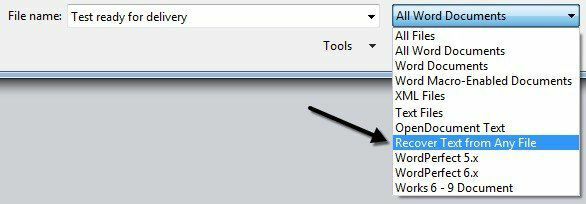
Word попытается восстановить любой текст из файла. В моем тестовом случае он не удался и вернул только сообщение о том, что файл кажется поврежденным. Результаты могут отличаться в зависимости от типа повреждения вашего файла.
Если ни один из этих двух методов не помог, вы можете попробовать вставить поврежденный документ в другой документ Word. Для этого откройте новый файл и нажмите на Вставлять таб.
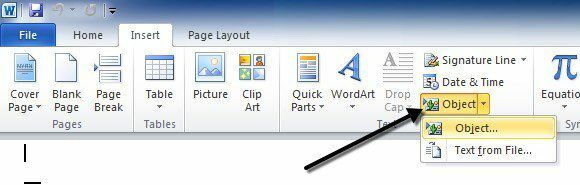
Нажмите на Объект а затем нажмите на Объект снова из раскрывающегося списка. Нажми на Создать из файла вкладку, а затем щелкните Просматривать кнопка. Выберите поврежденный файл Word и посмотрите, сможет ли он вставить содержимое в новый документ.
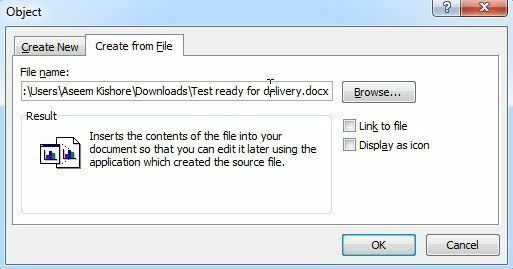
В моем тесте Word не смог вставить документ в текущий файл. Вместо этого я получил какое-то странное сообщение об ошибке, в котором говорилось, что программа, использованная для создания файла, была Word, но Word не был установлен в моей системе! Опять же, ваши результаты будут разными, так что попробуйте, но не ждите многого.
Открыть файл по ссылке
Этот метод немного запутан, но он может сработать для вас в зависимости от типа повреждения, нанесенного вашему документу. По сути, мы создаем документ, вводим в него любой текст, копируем этот текст, а затем вставляем специальный текст в новый документ в качестве ссылки и, наконец, обновите эту ссылку, чтобы она указывала на поврежденный файл, а не на оригинал файл. Ух! Давайте начнем.
Сначала откройте новый документ Word и введите что-нибудь вроде «Меня зовут Джон.», А затем сохраните документ где-нибудь.
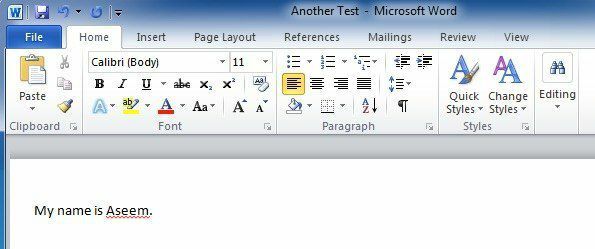
Теперь выделите только что набранный текст и скопируйте его в буфер обмена. Вы можете выбрать его и нажать CTRL + C или просто щелкните его правой кнопкой мыши и выберите Копировать.
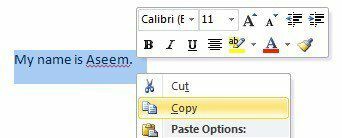
Затем создайте новый документ Word, перейдя в Файл а потом Новый. Если будет предложено, выберите пустой документ. Теперь щелкните маленькую стрелку на Вставить кнопку и выберите Специальная вставка.
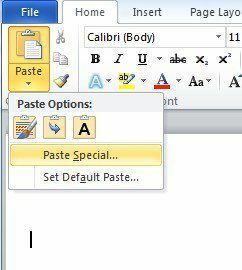
Здесь вам нужно выбрать Вставить ссылку а затем выберите либо Форматированный текст (RTF) или Неформатированный текст. Неважно, какой из них вы выберете. Если вы получаете какое-либо сообщение об ошибке при попытке вставить ссылку, закройте новый документ, повторно скопируйте текст и затем снова создайте новый документ.